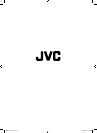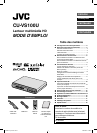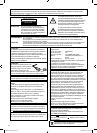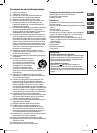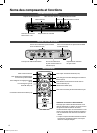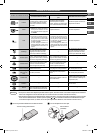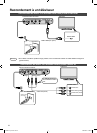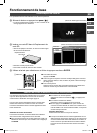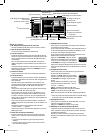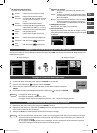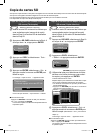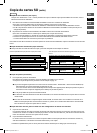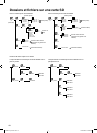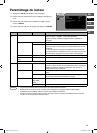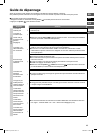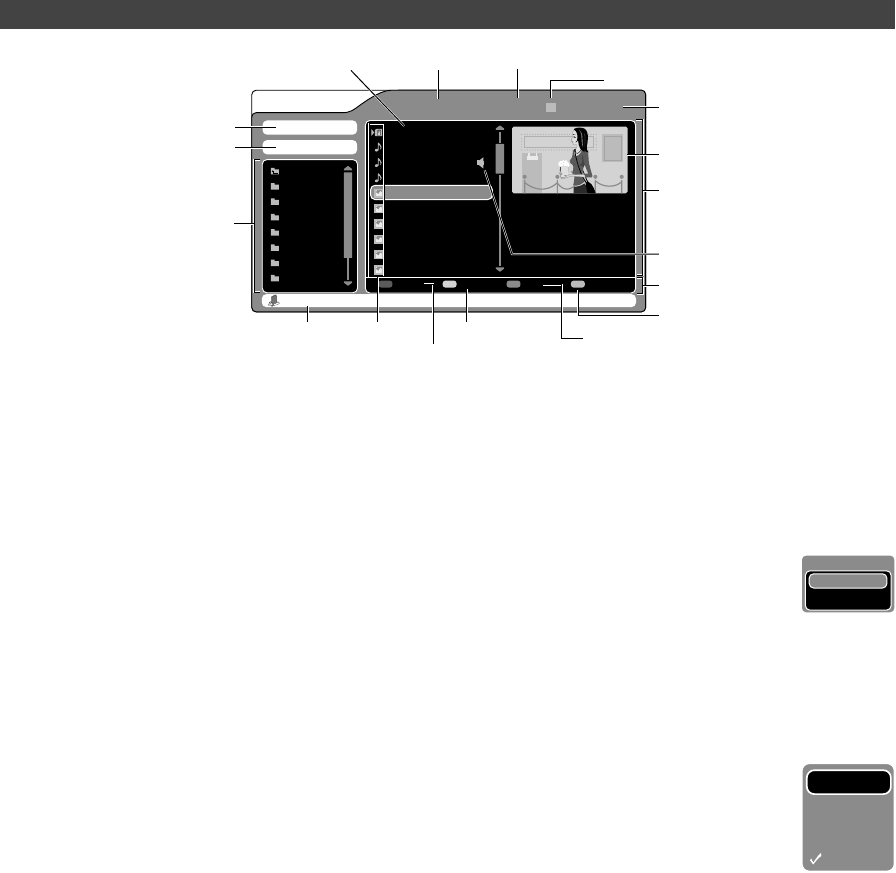
Menu du contenu
..
folder_0_1
folder_0_2
folder_0_3
folder_0_4
folder_0_5
folder_0_6
folder_0_7
Gestionnaire
Empl. A
17 Nov 2009 07:06 5/36 00 : 00 : 00
folder_0_1
Camera#5
Movie_0_1
Music_0_1
Music_0_2
Music_0_3
Picture_0_1
Picture_0_2
Picture_0_3
Picture_0_4
Picture_0_5
Picture_0_6
Dimension:
Modèle d’appareil photo:
640×480
Emplacement A/folder_0_1/Picture_0_1
Carte SD Fichier Infos Copie
⑪
Affi chage du mode de lecture
Détails du fi chier
⑥
Guide des touches de
commande
⑫
Affi chage de vignette
③
Liste des dossiers
②
Nom du dossier sélec-
tionné
①
Affi chage de la Emplacement
de carte SD
Date/heure de
création du fi chier
⑩
Affi chage du numéro de dossier/fi chier
⑤
Liste des fi chiers
Affi chage du temps de
lecture écoulé
⑦
Changement de carte SD
⑧
Changement
de fi chier
⑨
Changement de vue
⑬
Changement de copie
⑭
Icône de musique
Menu du contenu
①
Affi chage de la Emplacement de carte SD
La fente actuellement affi chée dans le menu du contenu.
②
Nom du dossier sélectionné
Le nom du dossier actuellement sélectionné.
③
Liste des dossiers
Indique les dossiers contenus dans le dossier affi ché dans le
champ du nom de dossier sélectionné répertoriés dans l’ordre
de leur enregistrement sur la carte SD. (Peut affi cher jusqu’à
100 dossiers)
S’il y a trop de dossiers pour la liste affi chée, une barre de
défi lement apparaît vous permettant de voir les dossiers non
affi chés.
Le dossier indiqué en haut de la liste est l’icône du dossier UP.
Sélectionnez cette icône et appuyez sur ENTER pour voir le
niveau supérieur suivant.
④
Chemin du fi chier
Indique l’emplacement du fi chier actuellement sélectionné.
⑤
Liste des fi chiers
Indique les fi chiers contenus dans le dossier actuellement
sélectionné répertoriés dans l’ordre de leur enregistrement
sur la carte SD.
(Peut affi cher jusqu’à 9 999 fi chiers. En présence d’un
grand nombre de fi chiers, plusieurs minutes peuvent être
nécessaires avant qu’ils ne s’affi chent sur la liste des
fi chiers.)
Vous pouvez choisir d’affi cher une vignette dans le champ
à droite ou de n’affi cher que la liste (P.9).
Pour les cartes SD dont le contenu a été fi lmé sur un ca-
méscope Everio, les fi chiers vidéo s’affi chent en premier.
Les dates et heures de prise de vue sont également indi-
quées pour les cartes SD contenant des vidéos fi lmées sur
un caméscope Everio.
S’il y a trop de fi chiers pour la liste affi chée, une barre de
défi lement apparaît vous permettant de voir les fi chiers non
affi chés.
En l’absence de fi chiers susceptibles d’être affi chés,
« Aucun contenu… » apparaît.
Vous pouvez choisir l’un des fi chiers affi chés au moyen de
FILE. (
⑧
à droite)
⑥
Guide des touches de commande
Indique, selon l’état du lecteur, si les touches Carte SD,
Fichier, Infos et Copie de la télécommande peuvent être
utilisées.
• Les touches estompées en gris ne peuvent pas être
utilisées.
•
Lorsque le guide est de la même couleur que la touche,
cette touche est utilisable.
⑦
Changement de carte SD
Cette option n’est disponible que lorsque deux cartes SD
sont insérées dans le lecteur.
Si une seule carte SD est insérée dans la Emplacement A
ou B, seule la Emplacement actuelle est affi chée et vous
ne pouvez pas changer de Emplacement.
Vous pouvez changer de Emplacement lorsque les deux
Emplacement contiennent une carte SD.
Appuyez sur
SD CARD, utilisez
▲/▼ pour
sélectionner la Emplacement contenant la
carte que vous souhaitez lire, puis appuyez
sur ENTER pour changer de Emplacement.
Après avoir changé de Emplacement, le lecteur lit les infor-
mations de la Emplacement et les affi che dans le menu du
contenu.
⑧
Changement de fi chiers
Utilisez cette option pour sélectionner le type de fi chier à
affi cher dans la liste des fi chiers.
Appuyez sur
FILE, utilisez
▲/▼ pour sélec-
tionner le type de fi chier et appuyez ensuite
sur ENTER pour changer de mode d’affi -
chage.
En cas d’absence de fi chiers du type spé-
cifi é dans le dossier sélectionné, « Aucun
contenu... » apparaît.
Vidéo : Les fi chiers de fi lms sont affi chés.
Musique : Les fi chiers de musique sont affi chés.
Image : Les fi chiers photo sont affi chés.
Tout : Tous les fi chiers sont affi chés. (Réglage par défaut)
• Vous ne pouvez pas changer de fi chiers lors de l’affi chage
de fi chiers vidéo au format AVCHD ou SD-VIDEO.
⑨
Changement de vue
Cette option vous permet de choisir d’affi cher ou non les
vignettes dans la liste des fi chiers.
Appuyez sur VIEW pour changer de vue (P.9).
⑩
Affi chage du nombre de dossiers/fi chiers
Indique le nombre total d’éléments dans la liste des dos-
siers ou fi chiers, ainsi que le numéro du dossier ou fi chier
actuellement sélectionné.
Numéro du dossier ou fi chier actuellement sélectionné/
Nombre total d’éléments affi chés dans la liste des dossiers
ou fi chiers.
Carte SD
Empl. A
Empl. B
Vidéo
Musique
Image
To u t
④
Chemin du fi chier
Icône
8
2M50101A_Frecnh.indd 82M50101A_Frecnh.indd 8 10/13/2009 4:03:36 PM10/13/2009 4:03:36 PM